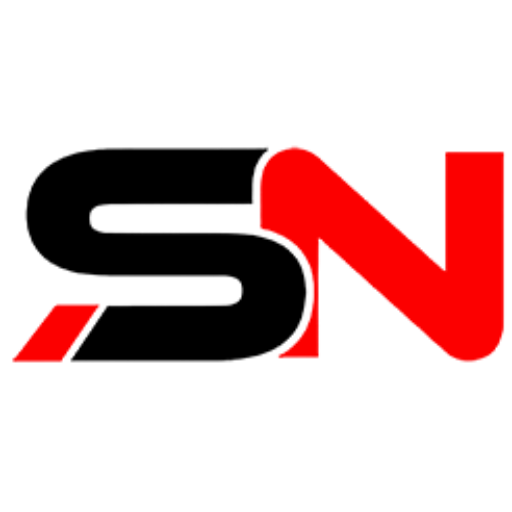आप भी उन लोगों में से हैं जिन्हें क्रोम धीमा चलने की समस्या का सामना करना पड़ता है? कई टैब खोलने पर क्रोम अटक जाता है या क्रैश हो जाता है? चिंता न करें, हम यहां आपकी मदद के लिए हैं! इस लेख में, हम आपको कुछ आसान तरीके बताएंगे जिनसे आप अपने क्रोम ब्राउज़र की मेमोरी को बढ़ा सकते हैं और उसे पहले से कहीं ज्यादा तेज बना सकते हैं.
क्रोम धीमा क्यों चलता है? (Chrome Dheema Kyun Chalta Hai?)
क्रोम धीमा चलने के कई कारण हो सकते हैं, लेकिन सबसे आम कारणों में से एक है मेमोरी की कमी. क्रोम हर वेबपेज और टैब के लिए मेमोरी का इस्तेमाल करता है. जितने ज़्यादा टैब आप खोलते हैं, उतनी ही ज़्यादा मेमोरी क्रोम इस्तेमाल करता है. अगर आपके कंप्यूटर में मेमोरी कम है, तो क्रोम धीमा हो सकता है, अटक सकता है, या क्रैश हो सकता है.
अन्य कारणों में शामिल हैं:
- एक्सटेंशन (Extensions): कई क्रोम एक्सटेंशन बैकग्राउंड में चलते रहते हैं, जो मेमोरी और प्रोसेसर (Processor) की खपत बढ़ाते हैं.
- कैश और कुकीज़ (Cache aur Cookies): समय के साथ, क्रोम कैश और कुकीज़ जमा हो जाते हैं, जो ब्राउज़र को धीमा कर सकते हैं.
- मैलवेयर (Malware): कुछ मैलवेयर प्रोग्राम आपके कंप्यूटर की मेमोरी और प्रोसेसर का काफी इस्तेमाल करते हैं, जिससे क्रोम सहित अन्य प्रोग्राम धीमे चल सकते हैं.
क्रोम की मेमोरी कैसे बढ़ाएं? (Chrome ki Memory kaise badhayen?)
अब हम उन तरीकों को देखें जिनसे आप क्रोम की मेमोरी बढ़ा सकते हैं और उसे तेजी से चला सकते हैं:
1. अनावश्यक टैब बंद करें (Anupyog Tab Band Karen): यह सबसे आसान और सबसे प्रभावी तरीका है क्रोम की मेमोरी खाली करने का. आप उन टैब को बंद कर दें जिनका आप अब इस्तेमाल नहीं कर रहे हैं. आप क्रोम के टैब मैनेजर का इस्तेमाल करके एक साथ कई टैब बंद कर सकते हैं. इसके लिए, अपने माउस को किसी भी टैब पर राइट-کلिक (right-click) करें और फिर “Close Tabs to the Right” (Close Tabs to the Right) या “Close Tabs to the Left” (Close Tabs to the Left) विकल्प चुनें.
2. कम इस्तेमाल किए जाने वाले एक्सटेंशन को डिसेबल या अनइंस्टॉल करें (Kam Istemal Kiye Jaane waale Extensions ko Disable ya Uninstall Karen): कई क्रोम एक्सटेंशन बैकग्राउंड में चलते रहते हैं, भले ही आप उनका इस्तेमाल न कर रहे हों. ये एक्सटेंशन मेमोरी और प्रोसेसर की खपत करते हैं. आप उन एक्सटेंशन को डिसेबल (disable) कर सकते हैं जिनका आप कम इस्तेमाल करते हैं या जिनकी आपको ज़रूरत नहीं है. आप उन्हें अनइंस्टॉल (uninstall) भी कर सकते हैं.
एक्सटेंशन को मैनेज करने के लिए, क्रोम मेन्यू (menu) खोलें (तीन डॉट्स वाले आइकॉन पर क्लिक करें) और फिर “टूल” (Tools) > “एक्सटेंशन” (Extensions) पर जाएं. यहां आप सभी इंस्टॉल किए गए एक्सटेंशन देख सकते हैं. किसी एक्सटेंशन को डिसेबल करने के लिए, उसके आगे वाले टॉगल बटन को बंद कर दें. किसी एक्सटेंशन को अनइंस्टॉल करने के लिए, उसके आगे वाले ट्रैश कैन आइकॉन पर क्लिक करें.
3. क्रोम का कैश और कुकीज़ साफ़ करें (Chrome ka Cash aur Cookies Saaf Karen): समय के साथ, क्रोम कैश और कुकीज़ जमा हो जाते हैं, जो ब्राउज़र को धीमा कर सकते हैं. आप क्रोम के कैश और कुकीज़ को साफ़ करके मेमोरी खाली कर सकते हैं.
यह करने के लिए, क्रोम मेन्यू (menu) खोलें (तीन डॉट्स वाले आइकॉन पर क्लिक करें) और फिर “इतिहास” (History) > “ब्राउज़िंग डेटा साफ़ करें” (Clear Browsing Data) पर जाएं.
“समय सीमा” (Time Range) ड्रॉप-डाउन मेनू से “सभी समय” (All Time) चुनें.
“एडवांस्ड” (Advanced) टैब पर क्लिक करें और “कैश किए गए चित्र और फ़ाइलें” (Cached images and files) और “कुकीज़ और अन्य साइट डेटा” (Cookies and other site data) चेकबॉक्स चुनें.
अंत में, “डेटा साफ़ करें” (Clear Data) बटन पर क्लिक करें.
4. हार्डवेयर अपग्रेड करें (Hardware Upgrade Karen): अगर आपके कंप्यूटर में मेमोरी कम है, तो आप RAM (Random Access Memory) अपग्रेड कर सकते हैं. यह क्रोम को तेजी से चलाने में मदद करेगा.
5. क्रोम को रीसेट करें (Chrome ko Reset Karen): अगर उपरोक्त तरीकों से काम नहीं चलता है, तो आप क्रोम को रीसेट कर सकते हैं. यह क्रोम को उसकी डिफ़ॉल्ट सेटिंग्स पर वापस ला देगा.
क्रोम को रीसेट करने के लिए, क्रोम मेन्यू (menu) खोलें (तीन डॉट्स वाले आइकॉन पर क्लिक करें) और फिर “सेटिंग” (Settings) > “उन्नत” (Advanced) > “रीसेट और साफ़ करें” (Reset and clean up) > “सेटिंग्स को उनकी मूल डिफ़ॉल्ट स्थिति में रीसेट करें” (Restore settings to their original defaults) पर जाएं.
“सेटिंग्स रीसेट करें” (Reset settings) बटन पर क्लिक करें.
निष्कर्ष (Nishkarsh):
इन तरीकों का इस्तेमाल करके आप क्रोम की मेमोरी बढ़ा सकते हैं और उसे पहले से कहीं ज्यादा तेज बना सकते हैं.
अतिरिक्त सुझाव (Atirikt Sujhav):
- क्रोम में कम से कम टैब खोलें.
- केवल उन एक्सटेंशन का उपयोग करें जिनकी आपको ज़रूरत है.
- नियमित रूप से क्रोम का कैश और कुकीज़ साफ़ करें.
- अपने कंप्यूटर को अपडेट रखें.
यह भी ध्यान रखें कि आपके कंप्यूटर की स्पीड और प्रदर्शन कई कारकों पर निर्भर करते हैं, जैसे कि प्रोसेसर, RAM, और ऑपरेटिंग सिस्टम (operating system).
अगर आपको क्रोम को तेज़ चलाने में कोई समस्या हो रही है, तो आप Google Chrome Help Center पर जा सकते हैं या किसी तकनीशियन से संपर्क कर सकते हैं.